Excel nos permite convertir un rango de celdas en una imagen. Esta imagen puede ser totalmente estática o también puede ser una imagen que refleja los cambios de los datos originales.
Imagen estática de un rango
Para crear una fotografía de un rango de celdas debes seleccionar todas las celdas y oprimir la combinación de teclas Ctrl + C para copiarlas al portapapeles. Después debes pulsar el botón Imagen que se encuentra en el menú desplegable del botón Pegar.
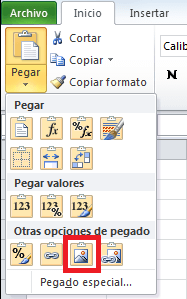
El resultado será una imagen que será colocada justo encima del rango de celdas original por lo que debes mover con el ratón la nueva imagen hacia una nueva ubicación. Al seleccionar la imagen se mostrará la ficha contextual Herramientas de imagen la cual te permitirá aplicar un formato.
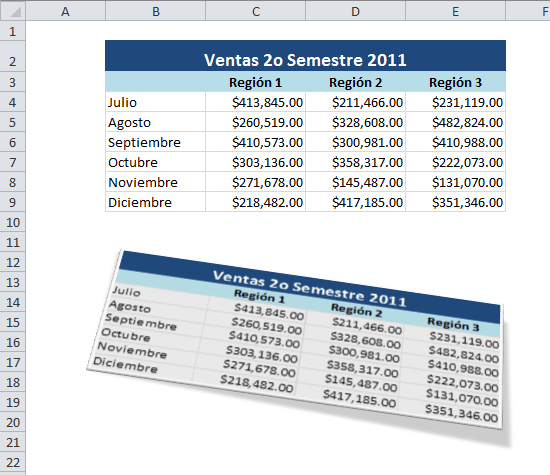
La imagen que creamos es estática, es decir, los cambios que hagamos al rango de celdas original no se verán reflejados en la imagen.
Creando una imagen vinculada
Para crear una imagen que se actualice con los datos seguimos un procedimiento similar al anterior pero al momento de pulsar el botón Pegar seleccionamos el comando Imagen vinculada.
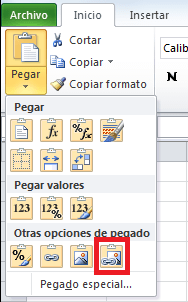
Excel pegará la imagen en la hoja y quedará vinculada al rango de celdas original. Si hacemos algún cambio en los datos se verán reflejados dentro de la imagen. De igual manera podremos aplicar el formato que necesitemos, en este ejemplo he colocado la imagen sobre una forma.
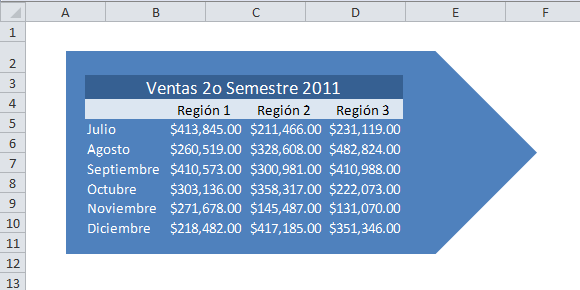
Puedes darte cuenta que una imagen está vinculada porque al seleccionarla se mostrará dentro de la barra de fórmulas el rango de celdas al que está vinculada. Si deseas desvincular la imagen será suficiente con borrar el contenido de la barra de fórmulas.
